第一部分演示文稿制作的基本知识
制作PPT课件的常识及步骤
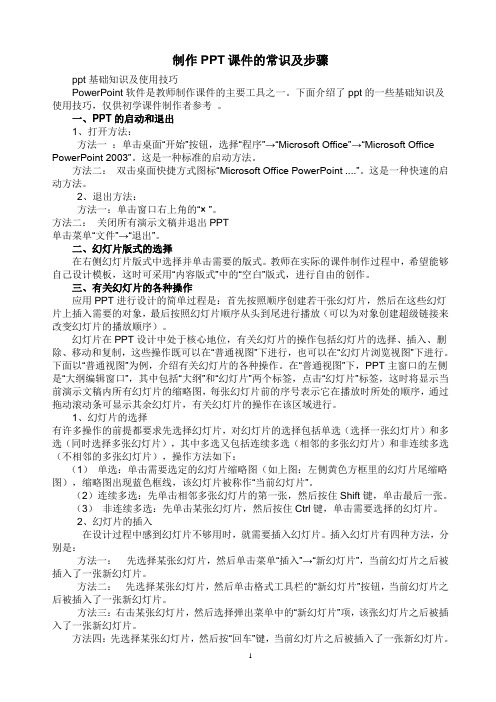
制作PPT课件的常识及步骤ppt基础知识及使用技巧PowerPoint软件是教师制作课件的主要工具之一。
下面介绍了ppt的一些基础知识及使用技巧,仅供初学课件制作者参考。
一、PPT的启动和退出1、打开方法:方法一:单击桌面“开始”按钮,选择“程序”→“Microsoft Office”→“Microsoft Office PowerPoint 2003”。
这是一种标准的启动方法。
方法二:双击桌面快捷方式图标“Microsoft Office PowerPoint ....”。
这是一种快速的启动方法。
2、退出方法:方法一:单击窗口右上角的“× ”。
方法二:关闭所有演示文稿并退出PPT单击菜单“文件”→“退出”。
二、幻灯片版式的选择在右侧幻灯片版式中选择并单击需要的版式。
教师在实际的课件制作过程中,希望能够自己设计模板,这时可采用“内容版式”中的“空白”版式,进行自由的创作。
三、有关幻灯片的各种操作应用PPT进行设计的简单过程是:首先按照顺序创建若干张幻灯片,然后在这些幻灯片上插入需要的对象,最后按照幻灯片顺序从头到尾进行播放(可以为对象创建超级链接来改变幻灯片的播放顺序)。
幻灯片在PPT设计中处于核心地位,有关幻灯片的操作包括幻灯片的选择、插入、删除、移动和复制,这些操作既可以在“普通视图”下进行,也可以在“幻灯片浏览视图”下进行。
下面以“普通视图”为例,介绍有关幻灯片的各种操作。
在“普通视图”下,PPT主窗口的左侧是“大纲编辑窗口”,其中包括“大纲”和“幻灯片”两个标签,点击“幻灯片”标签,这时将显示当前演示文稿内所有幻灯片的缩略图,每张幻灯片前的序号表示它在播放时所处的顺序,通过拖动滚动条可显示其余幻灯片,有关幻灯片的操作在该区域进行。
1、幻灯片的选择有许多操作的前提都要求先选择幻灯片,对幻灯片的选择包括单选(选择一张幻灯片)和多选(同时选择多张幻灯片),其中多选又包括连续多选(相邻的多张幻灯片)和非连续多选(不相邻的多张幻灯片),操作方法如下:(1)单选:单击需要选定的幻灯片缩略图(如上图:左侧黄色方框里的幻灯片尾缩略图),缩略图出现蓝色框线,该幻灯片被称作“当前幻灯片”。
PPT第1课基础知识

想一想:
PowerPoint是用来做什么的呢?
幻灯片?
演示文稿?
老师现在给大家看的这个东西, 它就是用PowerPoint做的!
PowerPoint用来做媒体演示文稿
比较演示文稿和幻灯片
利用PowerPoint做出来的东西就叫演示文稿, 它是一个文件。而演示文稿中的每一页就叫幻灯片, 每张幻灯片都是演示文稿中既相互独立又相互联系 的内容。
→利用此选项可快速打开最近使用的PowerPoint文档。
在启动PowerPoint后会有一个启动对话框出现,选择你需要 的选项,点击[确定]即可得到演示文稿窗口。
→选择以后,下次启动PowerPoint不再显示启动对话框
接下来,让我们来看一下启动对话框选项的功能。请看下面 的图示。
1.3 PowerPoint的工作环境
想一想:
为什么要学习PowerPoint呢?
PowerPoint有什么功能呢?
PowerPoint主要用于设计制作广告 宣传、产品演示的电子版幻灯片,制作 的演示文稿可以通过计算机屏幕或者投 影机播放。
利用P议、远程会议或在Web上给观众展 示演示文稿。
第一课 PowerPoint基础知识
一:了解PowerPoint的作用与用途 二:掌握PowerPoint的启动与退出 三:通过练习,让学生熟悉PowerPoint窗口的结构
以前所学的Word、Excel都是微软公司开发出 来的Office办公软件中的一个组件,分别用于文字 编辑和电子表格的处理。今天所学的PowerPoint也 是Office办公软件中的一个组件。
1.1 启动PowerPoint
为了启动PowerPoint,首先要打开视窗操作系统中的[开始]菜单然后 从中选择[程序]选项,再从弹出的子菜单中选择[Microsoft PowerPoint] , 这样就可以启动PowerPoint了。(请看图示)
wps演示文稿知识点总结
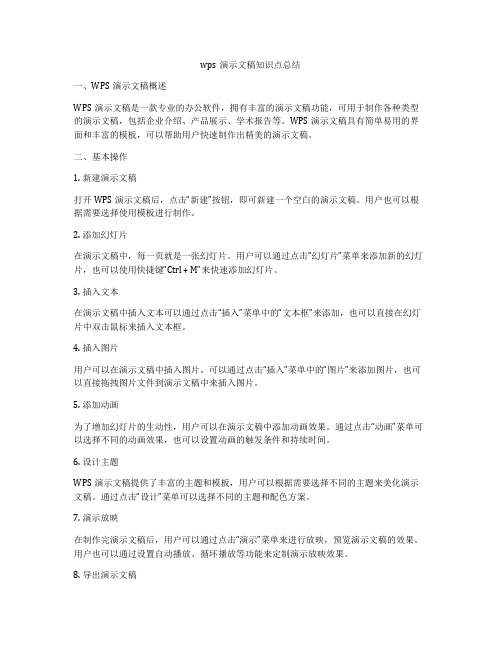
wps演示文稿知识点总结一、WPS演示文稿概述WPS演示文稿是一款专业的办公软件,拥有丰富的演示文稿功能,可用于制作各种类型的演示文稿,包括企业介绍、产品展示、学术报告等。
WPS演示文稿具有简单易用的界面和丰富的模板,可以帮助用户快速制作出精美的演示文稿。
二、基本操作1. 新建演示文稿打开WPS演示文稿后,点击“新建”按钮,即可新建一个空白的演示文稿。
用户也可以根据需要选择使用模板进行制作。
2. 添加幻灯片在演示文稿中,每一页就是一张幻灯片。
用户可以通过点击“幻灯片”菜单来添加新的幻灯片,也可以使用快捷键“Ctrl + M”来快速添加幻灯片。
3. 插入文本在演示文稿中插入文本可以通过点击“插入”菜单中的“文本框”来添加,也可以直接在幻灯片中双击鼠标来插入文本框。
4. 插入图片用户可以在演示文稿中插入图片,可以通过点击“插入”菜单中的“图片”来添加图片,也可以直接拖拽图片文件到演示文稿中来插入图片。
5. 添加动画为了增加幻灯片的生动性,用户可以在演示文稿中添加动画效果。
通过点击“动画”菜单可以选择不同的动画效果,也可以设置动画的触发条件和持续时间。
6. 设计主题WPS演示文稿提供了丰富的主题和模板,用户可以根据需要选择不同的主题来美化演示文稿。
通过点击“设计”菜单可以选择不同的主题和配色方案。
7. 演示放映在制作完演示文稿后,用户可以通过点击“演示”菜单来进行放映,预览演示文稿的效果。
用户也可以通过设置自动播放、循环播放等功能来定制演示放映效果。
8. 导出演示文稿制作完演示文稿后,用户可以通过点击“文件”菜单中的“导出”选项来将演示文稿导出为PDF、PPT等格式,方便分享和传播。
三、高级操作1. 添加图表WPS演示文稿支持用户在演示文稿中添加各种类型的图表,包括柱状图、折线图、饼图等。
用户可以通过点击“插入”菜单中的“图表”来添加图表,也可以通过导入Excel表格来创建图表。
2. 设置动画路径除了基本的动画效果外,WPS演示文稿还支持用户设置动画路径,可以让元素在演示中按照自定义的路径移动或转换,增加演示的艺术感和视觉效果。
ppt知识点

学习主要内容:一、掌握创建演示文稿、编辑幻灯片的方法二、学会插入图片、声音、动画和视频三、学会使用和设计幻灯片模板四、学会设计对象的动画(自定义动画)五、学会编排幻灯片的切换方式六、学会建立超级链接。
七、学会占位符的设置。
八、幻灯片背景设置。
九、设置放映方式例:设置放映方式为"观众自行浏览",循环放映;第一部分:基础知识1.什么是PowerPoint?PowerPoint是一种用来制作演示文稿的软件,这种演示文稿是以幻灯片的形式通过计算机播放的。
用PowerPoint制作的演示文稿,又叫幻灯片,简写为PPT,后缀名为PPT。
2.打开演示文稿有哪些方法?方法1.双击桌面上演示文稿的图标打开;方法2.“开始”菜单——程序——(office2003)——MicrosoftPowerPoint 3.演示文稿的视图方式有哪几种?视图是查看和使用PowerPoint的方式。
PowerPoint2003有三种主要视图:普通视图、幻灯片浏览视图和幻灯片放映视图。
4.普通视图包括哪些窗格?大纲/幻灯片缩略图窗格、幻灯片窗格和备注窗格。
5.播放演示文稿的方法有哪些?方法A:“幻灯片放映”菜单选择“观看放映”(快捷键F5);方法B:单击“视图”菜单下的“幻灯片放映”(快捷键F5)方法C:单击屏幕右下方视图选择按钮中的“幻灯片放映”(快捷键Shift+F5);6.结束幻灯片播放的方法有哪些?方法A:按键盘上的ESC键结束放映。
方法B:单击鼠标右键,在弹出菜单中选择“结束放映”,7.如何创建一个新的演示文稿?方法A:使用文件菜单中的新建方法B:使用工具栏中的新建按钮8.什么是版式?PPT中有哪些版式类型?版式是指设计好的幻灯片版面布局样板。
选择“空演示文稿”后,进入新幻灯片版式对话框,选择版式。
这些版式中提供了:标题、文字、剪贴画、媒体剪辑、表格、图表、组织结构图等多种布局组合。
9.如何添加幻灯片?方法1.“插入”菜单——新幻灯片(快捷键Ctrl+M)方法2.单击“格式工具栏”上的“新幻灯片”按钮方法3.在大纲窗格中,把光标移到幻灯片后面再按回车键。
ppt知识点

ppt知识点PPT(幻灯片演示文稿)是目前最常用的演示工具之一。
无论是在商业、教育还是其他领域,PPT都扮演着重要的角色。
本文将介绍一些常见的PPT知识点,帮助读者更好地运用PPT来制作出精美、有效的演示文稿。
一、PPT基础知识1. 幻灯片布局:PPT通常由多个幻灯片组成,每个幻灯片上可以包含标题、文本、图片、表格、图表等元素。
在设计PPT时,需要考虑每个幻灯片的布局,保证信息的清晰传达。
2. PPT主题和模板:选择适合的主题和模板能够使PPT更具吸引力。
PPT软件中提供了各种主题和模板供选择,也可以自定义主题和模板。
3. 字体和颜色:选择合适的字体和颜色对于PPT的视觉效果至关重要。
字体应该清晰易读,颜色要与内容相符,形成和谐的视觉效果。
二、PPT设计技巧1. 简洁明了:PPT应该简洁明了,不宜堆砌过多的文字和图像。
每个幻灯片上的内容应该精炼,让观众一眼就能理解其中的主要信息。
2. 图像与文字结合:利用图片和图表能够更好地展示信息。
选择合适的图片和图表可以使PPT更加生动有趣,同时辅助文字的表达。
3. 动画效果:适当使用动画效果可以增加PPT的趣味性和吸引力。
但是要注意不要过度使用动画效果,以免分散观众注意力。
4. 排版整齐:保持幻灯片的排版整齐美观是PPT设计的基本要求。
文字和图像要有适当的间距,对齐方式要一致,保持整体风格统一。
三、PPT演示技巧1. 讲述清晰:在进行PPT演示时,要注意语速和语调,保证自己的讲解清晰易懂。
可以通过划重点、引用实例等方式突出重点内容。
2. 与观众互动:与观众进行互动可以增加演示的参与感,例如提问、邀请观众发言等。
这样可以加强演示的效果,增加观众的注意力。
3. 注意时间控制:在进行PPT演示时,要根据时间控制每个幻灯片的呈现时间,以免超时或者过快,影响演示效果。
4. 备份演示文件:在进行PPT演示前,要确保备份演示文件,以防万一。
同时,也可以将演示文件保存为PDF格式,以便在不同设备上播放。
第一讲-OFFICE基础知识

常规查找: 编辑→查找 (1)若要限定查找的范围,则应选定文本区域,否 则系统将在整个文档范围内查找。 (2)选择“编辑”菜单栏中的“查找”命令或按 Ctrl+F组合键,打开“查找”对话框,如图所示。 (3)在“查找内容”编辑框内输入查找的字符串, 如“人生”。 (4)单击“查找下一处”按钮即开始进行查找工作。
第二部分: Excel知识要点
7、数据筛选: “数据”→“筛选”→“自动筛选”
注意: 若要移去数据列表的筛 选,重新显示所有数据,执行 “数据”→“筛选”→“全部 显示”命令即可。再执行“数 据”→“筛选”→“自动筛选” 就可以取消所有的筛选按钮。
第二部分: Excel知识要点
8、数据分类汇总: 数据→分类汇总
表达式。Value_if_true是logical_test为TRUE时返回的值。 Value_if_false是logical_test为FALSE时返回的值。例: 如果B3单元的值大于等于60,则IF(B3>=60,”合格”,”不合 格”)等于“合格”,否则等于“不合格”。
其他函数: MAX、MIN、AND.OR
2.编辑演示文稿: (1)设计模板:外观设计的整体调整 (2)母版: 幻灯片排版的整体调整
第三部分: PPT知识要点
2.编辑演示文稿: (3)配色方案
(4)设计幻灯片版式
第三部分: PPT知识要点
3.动画方案:
第三部分: PPT知识要点
4.超级链接: “幻灯片放映”→ “动作设置”
第三部分: PPT知识要点
第二部分: Excel知识要点
2.函数应用:
常用函数:
SUM函数 功能: SUM函数用于计算单个或多个参数之和。 语法: SUM(number1,number2,……) number1,number2,……为1到30个需要求和的参数。参数可以是: 逻辑值、数字、数字的文本形式、单元格的引用。例: SUM(10,20) 等于30;SUM(A1: E1)等于从A1到E1共5个单元格中数值的和。
幻灯片的基础知识
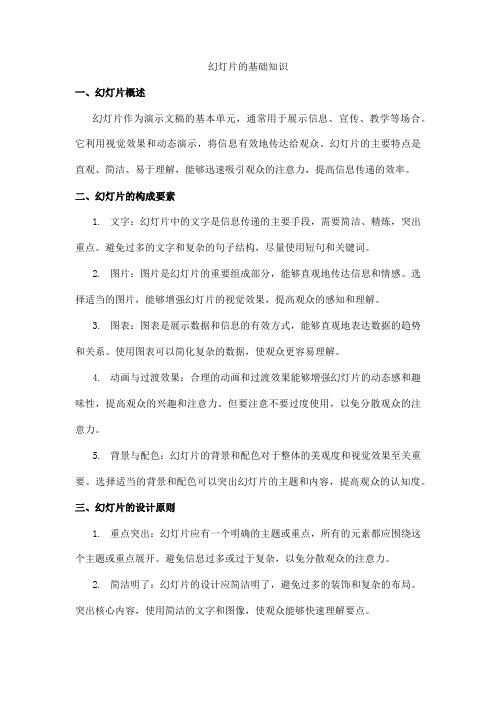
幻灯片的基础知识一、幻灯片概述幻灯片作为演示文稿的基本单元,通常用于展示信息、宣传、教学等场合。
它利用视觉效果和动态演示,将信息有效地传达给观众。
幻灯片的主要特点是直观、简洁、易于理解,能够迅速吸引观众的注意力,提高信息传递的效率。
二、幻灯片的构成要素1.文字:幻灯片中的文字是信息传递的主要手段,需要简洁、精炼,突出重点。
避免过多的文字和复杂的句子结构,尽量使用短句和关键词。
2.图片:图片是幻灯片的重要组成部分,能够直观地传达信息和情感。
选择适当的图片,能够增强幻灯片的视觉效果,提高观众的感知和理解。
3.图表:图表是展示数据和信息的有效方式,能够直观地表达数据的趋势和关系。
使用图表可以简化复杂的数据,使观众更容易理解。
4.动画与过渡效果:合理的动画和过渡效果能够增强幻灯片的动态感和趣味性,提高观众的兴趣和注意力。
但要注意不要过度使用,以免分散观众的注意力。
5.背景与配色:幻灯片的背景和配色对于整体的美观度和视觉效果至关重要。
选择适当的背景和配色可以突出幻灯片的主题和内容,提高观众的认知度。
三、幻灯片的设计原则1.重点突出:幻灯片应有一个明确的主题或重点,所有的元素都应围绕这个主题或重点展开。
避免信息过多或过于复杂,以免分散观众的注意力。
2.简洁明了:幻灯片的设计应简洁明了,避免过多的装饰和复杂的布局。
突出核心内容,使用简洁的文字和图像,使观众能够快速理解要点。
3.清晰易读:确保文字和图像的清晰度,使观众能够轻松地阅读和理解内容。
避免使用模糊或难以辨识的字体,以及过于花哨的配色方案。
4.逻辑连贯:遵循逻辑原则,将信息按照重要性和相关性进行合理组织。
通过适当的过渡和布局,使幻灯片之间形成有机的联系,帮助观众更好地理解内容。
5.美观大方:注重幻灯片的整体美观度,通过精心的排版、配色、图片选择等方式,营造出大方、专业的视觉效果。
这有助于提升观众对内容的信任度和兴趣。
6.适应性强:设计时应考虑不同设备和显示器的分辨率差异,确保幻灯片在不同环境下都能清晰地呈现。
ppt基础知识课件
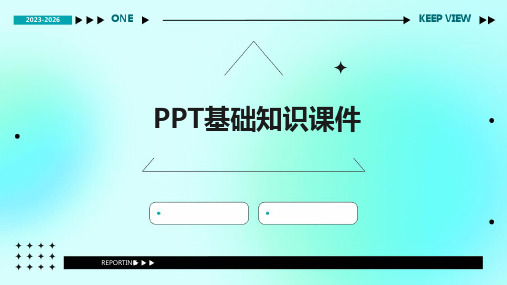
插入特殊符号技巧
插入特殊字符
在需要插入特殊字符的位置输入 `@`符号,然后选择需要的特殊
字符即可。
插入公式
在“插入”选项卡中选择“公式 ”,然后在弹出的公式编辑器中
输入需要的公式。
插入符号
在需要插入符号的位置输入`$`符 号,然后选择需要的符号即可。
制作幻灯片链接技巧
制作链接
在需要制作链接的幻灯片上选中 需要链接的文字或图片,然后在 “插入”选项卡中选择“链接” ,输入链接地址即可。
详细描述
1
2
1. 确定报告主题和目的:明确工作报告的主题和 目的,为制作提供方向。
3
2. 使用合适的图表:选择符合主题的图表类型, 如柱状图、折线图、饼图等,以清晰地展示数据 。
案例二:用PPT制作一份动态的工作报告
3. 数据可视化
将数据以可视化的方式呈现,突出重点和趋势。
4. 添加动态效果
适当使用动画效果,增强PPT的动态感和表现力。
文字排版
遵循“少即是多”的原则,避免文字过多或 过于复杂。
图片设计
图片质量
使用高分辨率的图片,确保清晰度和 美观度。
图片内容
与PPT主题相关,避免使用无关或过 于复杂的图片。
图片布局
合理安排图片的位置和大小,增加视 觉效果。
图片格式
根据需求选择不同的图片格式,如 JPEG、PNG等。
图表设计
图表类型
确保投影仪或显示器的 分辨率设置正确,以保 证文字清晰度。
避免使用过于花哨或复 杂的字体,尽量选择常 见的、易读的字体。
如果可能,适当放大文 字以增加可读性。
图片失真问题
详细描述
这类问题通常是由于图片文件 损坏或压缩过度造成的。解决 此问题的方法包括
- 1、下载文档前请自行甄别文档内容的完整性,平台不提供额外的编辑、内容补充、找答案等附加服务。
- 2、"仅部分预览"的文档,不可在线预览部分如存在完整性等问题,可反馈申请退款(可完整预览的文档不适用该条件!)。
- 3、如文档侵犯您的权益,请联系客服反馈,我们会尽快为您处理(人工客服工作时间:9:00-18:30)。
演示文稿制作基本知识
一、PowerPoint工作界面
二、基本概念
演示文稿(PPT文档)和幻灯片
2、演示文稿的基本功能
演示文稿是教师在多媒体课堂教学中经常采用的一种媒体展示方式。
一个演示文稿一般由多张幻灯片组成,并以屏幕演示的方式播放,每一张幻灯片上可以集文字、图形、图像、电影和声音等多种媒体形式于一体,集成多种信息。
四、演示文稿的制作过程
演示文稿的制作,一般要经历下面几个步骤:
1、确定方案:对演示文稿的整个构架作一个设计。
2、准备素材:主要是准备演示文稿中所需要的一些图片、声音、动画等文件。
3、初步制作:将文本、图片等对象输入或插入到相应的幻灯片中。
4、装饰处理:设置幻灯片中的相关对象的要素(包括字体、大小、动画等),对幻灯片进行装饰处理。
5、预演播放:设置播放过程中的一些要素,然后播放查看效果,满意后正式输出播放。
五、演示文稿的基本功能和结构
1、演示文稿的基本功能
演示文稿是教师在多媒体课堂教学中经常采用的一种媒体展示方式。
一个演示文稿一般由多张幻灯片组成,并以屏幕演示的方式播放,每一张幻灯片上可以集文字、图形、图像、电影和声音等多种媒体形式于一体,集成多种信息。
演示文稿的基本功能表
2、顺序式、总分式(分别看示例)
演示文稿基本结构:教学演示文稿往往是按照教学内容展示的先后顺序进行编辑,一般的形式是第一张幻灯片作为封面,展示题目,并提供幻灯片内容目录,然后按照教学内容的顺序依次编辑幻灯片。
演示文稿设计:要围绕学生学习的目标进行设计, 根据教学内容和教学先后顺序设计幻灯片。
在制作之前建议先初步规划一下演示文稿中需要包括的主要内容,通常在制作演示文稿时,需要包括首页、目录和正文;各部分的主要内容如图2-4所示,在实际制作中可以根据需要进行取舍。
二、演示文稿的制作过程
演示文稿的制作,一般要经历下面几个步骤:
1、准备素材:主要是准备演示文稿中所需要的一些图片、声音、动画等文件。
2、确定方案:对演示文稿的整个构架作一个设计。
3、初步制作:将文本、图片等对象输入或插入到相应的幻灯片中。
4、装饰处理:设置幻灯片中的相关对象的要素(包括字体、大小、动画等),对幻灯片进行装饰处理。
5、预演播放:设置播放过程中的一些要素,然后播放查看效果,满意后正式输出播放。
三、基本操作
1、新建演示文稿
2、保存演示文稿
3、移动、插入幻灯片
4、版式
5、文字处理
首页
标题 作者 其他信息
内容导航目录
使用的文字、图片、
音视频、动画等,并
需要考虑如何布局 目录 正文 图 2-4 演示文稿的页面规划
添加文字:用占位符添加文字,用文本框添加文字
格式化文本:字体、字形、字号、颜色、效果……
格式化文本框(占位符):填充色、线条色……,选中状态和编辑状态,移动、改变大小
6、插入图片
以文件形式存放的图片、剪贴画
7、插入艺术字
8、层次、组合
9、添加背景
10、设置超级链接
11、动作按钮
12、表格。
